BBC iPlayerからiPhoneへのダウンローダー

iDownloadeは、BBCのiPlayerサービスからDRMフリーのコンテンツをダウンロードできるクロスプラットフォームツールです。.mov形式の動画もダウンロードできます。
バリアを使用すると、Linuxユーザーはローカルエリアネットワーク上でマウスとキーボードの両方を共有できるため、あるコンピューターの入力を別のコンピューターと効果的に制御できます。これは、ツールSynergyのコードベースに基づいています。システムで動作させる方法は次のとおりです。
バリアのインストール
バリアアプリケーションは、Ubuntu Snap Store、FlathubのFlatpak、およびソースコードを介してすべてのLinuxディストリビューションに簡単にインストールできます。また、このアプリはArchLinuxを使用するユーザー向けのAURにあります。
Linuxでバリアプログラムを動作させるのは非常に簡単です。プロセスを開始するには、キーボードのCtrl + Alt + T または Ctrl + Shift + T を押して、デスクトップでターミナルウィンドウを開き ます。その後、以下のコマンドラインインストール手順に従ってすべてを機能させます。
Arch Linux
Arch Linuxでは、バリアはカスタムAURパッケージとして利用できます。インストールを開始するには、Pacman ツールを使用 して、システムに「Git」および「Base-devel」パッケージをセットアップします。これらのパッケージは、AURと対話するために必要です。
sudo pacman -S gitbase-devel
二つのパッケージがあなたのアーチのLinuxシステムにインストールされている場合、それを使用する時間です gitのクローン Trizen AURヘルパーツールをダウンロードするためのコマンドを。Trizenを使用すると、バリアのインストールは自動的に行われ、依存関係の問題に対処する必要はありません。
git clone https://aur.archlinux.org/trizen.git
Trizen AURヘルパーをダウンロードしたら、以下のコマンドを使用してシステムにインストールします。
cd trizen
makepkg -sri
最後に、以下を使用してArch LinuxPCにバリアアプリケーションをインストールします。
トリゼン-Sバリア
スナップパッケージ
バリアのスナップパッケージリリースがあります。したがって、SnapパッケージにアクセスできるLinux PCを使用している場合、アプリを動作させるのは非常に簡単です。プロセスを開始するには、Snapdランタイムがバックグラウンドで実行されていることを確認してください。そうでない場合は、Snapdのこのガイドに従って機能させてください。
Linux PCでSnapdランタイムを起動して実行したら、Barrierをインストールします。以下のsnapinstall コマンドを使用して、アプリをインストールしてください。
sudoスナップインストールバリア
Flatpak
Snapパッケージがお好みでない場合は、FlathubアプリストアでFlatpakとしてバリアも利用できることを知っていただければ幸いです。アプリを機能させるには、まず最新のFlatpakランタイムがインストールされていることを確認します。
Linux PCでFlatpakランタイムが動作するようになったら、以下のコマンドを使用して、バリアの最新リリースを起動して実行します。
flatpak remote-add --if-not-exists flathub https://flathub.org/repo/flathub.flatpakrepo flatpak install flathub com.github.debauchee.barrier
ソースコード
推奨していませんが、LinuxでBarrierのソースコードをコンパイルして実行することは可能です。クリックここでそれを手に入れるために。
バリアの設定
バリアをインストールした後、それを使用するにはセットアッププロセスを実行する必要があります。以下のステップバイステップの手順に従って、アプリを構成します。
注:アプリが機能するには、両方のコンピューターでセットアップする必要があります。
ステップ1:アプリメニューで「バリア」を探して起動します。
ステップ2:バリアを起動すると、「ようこそ」画面が表示されます。「次へ」ボタンを見つけて、次のページに移動します。
ステップ3:次のページに、「サーバーまたはクライアント」が表示されます。サーバーとクライアントの両方をセットアップする方法については、以下の手順に従ってください。サーバーとして機能し、LAN経由でキーボード/マウスを他のマシンと共有できるのは1台のPCのみであることに注意してください。
クライアント
別のLinuxPCのキーボードとマウスにリモートでアクセスするようにこのPCを設定する場合は、[クライアント]オプションを選択し、[完了]ボタンをクリックします。
サーバ
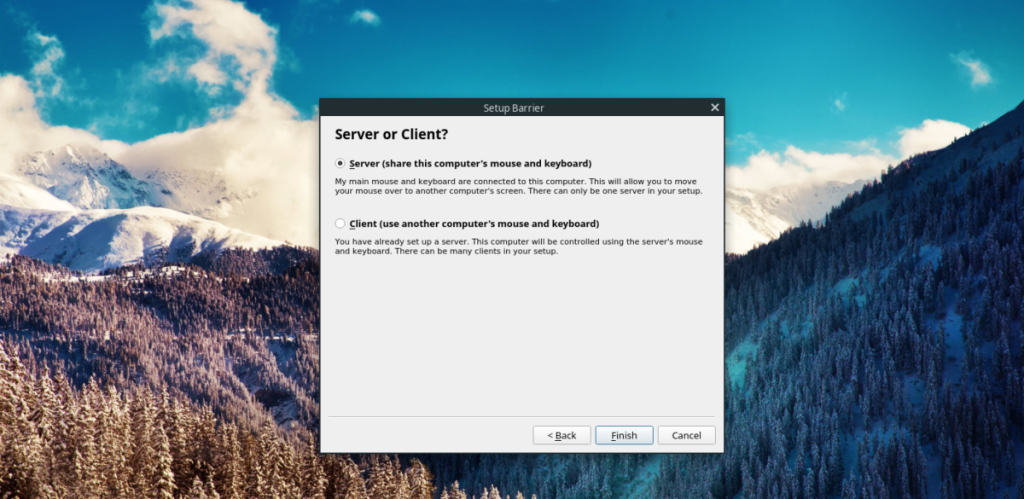
Linux PCを他のシステムのキーボード/マウスホストとして設定するには、[サーバー]オプションを選択し、[完了]ボタンをクリックします。バリアアプリが自動的に行うため、IPアドレスオプションやポートを設定する必要はありません。
LAN経由でマウスとキーボードを共有する
マウスとキーボードを共有するには、次の手順を実行します。まず、サーバーPCに移動し、[スタート]ボタンを見つけてクリックし、サーバーを起動します。
サーバーがホストコンピューターで起動したら、クライアントPCのバリアに移動し、[自動構成]ボタンのチェックを外します。次に、「サーバーIP」に、サーバーをホストしているPCのIPアドレスを入力します。
注:サーバーのIPが見つかりませんか?バリアでは、「IPアドレス」の横にサーバーのIPが表示されます。
IPアドレスを入力したら、「開始」ボタンをクリックしてサーバーに接続します。これで、リモートPCのキーボードとマウスを制御できるようになります。サーバーへの接続を停止するには、バリアクライアントアプリで[停止]をクリックします。
iDownloadeは、BBCのiPlayerサービスからDRMフリーのコンテンツをダウンロードできるクロスプラットフォームツールです。.mov形式の動画もダウンロードできます。
Outlook 2010の機能についてはこれまで詳細に取り上げてきましたが、2010年6月までにリリースされないため、Thunderbird 3について見ていきましょう。
たまには休憩も必要です。面白いゲームを探しているなら、Flight Gearを試してみてください。無料のマルチプラットフォームオープンソースゲームです。
MP3 Diagsは、音楽オーディオコレクションの問題を解決するための究極のツールです。mp3ファイルに適切なタグを付けたり、アルバムカバーアートを追加したり、VBRを修正したりできます。
Google Waveと同様に、Google Voiceも世界中で大きな話題を呼んでいます。Googleはコミュニケーション方法を変えることを目指しており、
Flickrユーザーが高画質で写真をダウンロードできるツールはたくさんありますが、Flickrのお気に入りをダウンロードする方法はありますか?最近、
サンプリングとは何でしょうか?Wikipediaによると、「サンプリングとは、一つの録音から一部、つまりサンプルを取り出し、それを楽器や音楽として再利用する行為です。
Googleサイトは、Googleのサーバー上でウェブサイトをホストできるGoogleのサービスです。しかし、一つ問題があります。それは、バックアップのための組み込みオプションがないことです。
Google Tasksは、カレンダー、Wave、Voiceなどの他のGoogleサービスほど人気はありませんが、それでも広く使用されており、人々の生活に不可欠な部分となっています。
Ubuntu LiveとDBANブートCDを使用してハードディスクとリムーバブルメディアを安全に消去する以前のガイドでは、Windowsベースのディスクについて説明しました。

![FlightGear Flight Simulatorを無料でダウンロード[楽しもう] FlightGear Flight Simulatorを無料でダウンロード[楽しもう]](https://tips.webtech360.com/resources8/r252/image-7634-0829093738400.jpg)






![失われたパーティションとハードディスクのデータを復元する方法 [ガイド] 失われたパーティションとハードディスクのデータを復元する方法 [ガイド]](https://tips.webtech360.com/resources8/r252/image-1895-0829094700141.jpg)